En anteriores entradas vimos otras funcionalidades de Navisworks, como son la cuantificación y planificación de modelos BIM. Encontramos un post relacionado con ello en: Cómo crear una simulación 4D con Revit y Project desde Navisworks.
En el post de hoy trabajaremos en cómo podemos generar una mecanización del estudio de colisiones con Navisworks. Para ello, es necesario realizar un trabajo previo.
Veremos como este trabajo previo es laborioso, pero una vez realizado, lo utilizaremos para todos los futuros proyectos en que queramos realizar el análisis de colisiones en un modelo BIM.
En consecuencia, tenemos que poner sopesar si esta inversión de tiempo nos beneficiará a largo plazo a la hora de utilizar este recurso en los proyectos futuros o en caso contrario, no utilizaremos este recurso para proyectos futuros.
En el caso de trabajar con modelos BIM a diario y con distintos proyectos a lo largo del tiempo, es seguro que este trabajo previo nos será muy rentable.
Pasos a seguir
En primer lugar, debemos situarnos en la propia herramientade Navisworks y pensar en cómo realiza este software el análisis de colisiones. En el día de hoy no vamos a entrar en detalle en cómo hacer un buen análisis de colisiones, sino que nos vamos a centrar en la mecanización del proceso. De todas formas, en una futura entrada de post, veremos la generación paso a paso del estudio y tratamiento de las colisiones en Navisworks.
Para empezar nos vamos a centrar en cómo Navisworks realiza la selección de los elementos del modelo que colisionan. Hoy dejaremos un poco de lado criterios como las reglas de generación de colisiones, las tolerancias, criterios de colisión, etc. Próximamente veremos todos estos criterios y como trabajar con ellos para realizar un estudio de colisiones lo más preciso y eficiente posible. Ahora nos centraremos en la selección de los elementos del modelo.
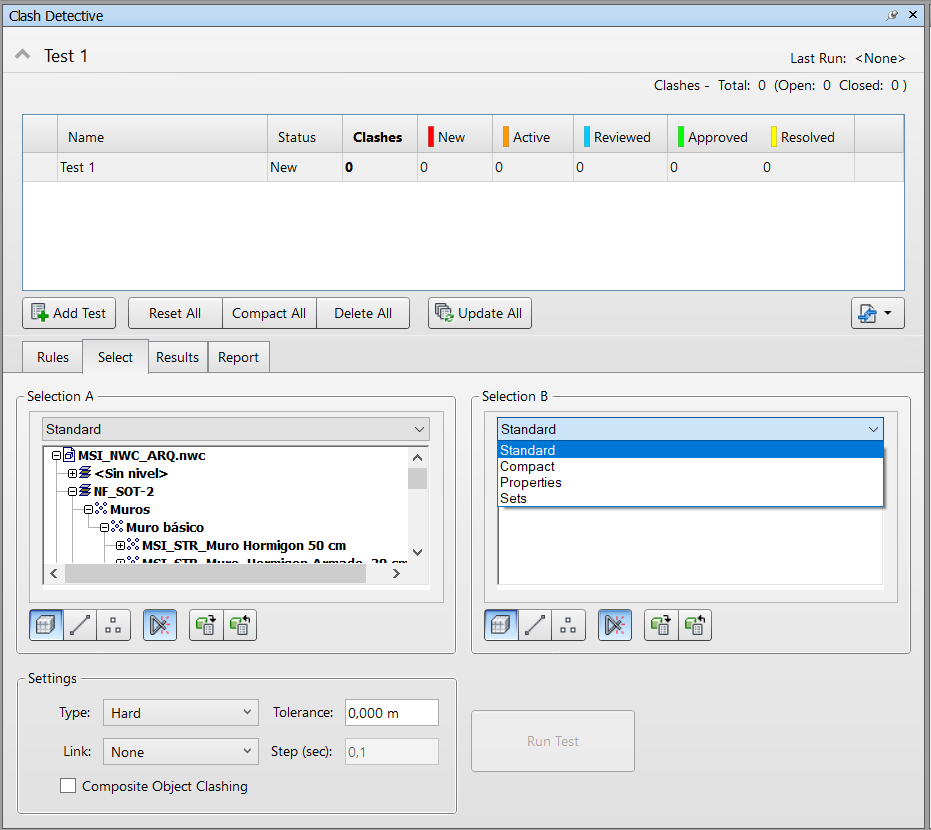
Fijémonos como el software parte de dos selecciones, A y B, donde en cada una de ellas podemos seleccionar aquello que queremos realizar el estudio de colisiones, pudiendo así seleccionar desde todo el modelo hasta cada uno de los ejemplares del mismo.
Vemos como el propio Navisworks nos genera una estructuración de los elementos del modelo de igual modo que en el árbol de selección, así como nosotros podemos seleccionar la estructuración que más nos guste o nos convenga para el estudio de colisiones.
Para el estudio de hoy nos vamos a centrar en la Selección por Sets o también llamados Conjuntos de Búsqueda. Lo que vamos a realizar es un pre estudio de aquellos elementos que en los modelos y, en consecuencia, en la obra, más colisionan.
Para realizar este estudio, deberemos clasificar y ordenar los elementos del modelo según uno de los distintos criterios de clasificación. Hoy usaremos la Gubimclass, un sistema de clasificación de elementos de construcción de acuerdo a su función. Otros criterios de clasificación, podrían ser tales como Uniformat, Uniclass o Omniclass.
E aquí el trabajo previo que debemos realizar, siendo necesario que todos los elementos de nuestro modelo estén bien clasificados según sus características constructivas. De este modo, tendremos identificados los elementos del modelo según sus especificaciones constructivas.
¿Y para que nos va a servir tener los elementos clasificados?
Al tener los elementos clasificados en el modelo, seremos capaces de identificar aquellas soluciones constructivas que más a menudo presentan interferencias y colisiones entre los sistemas constructivos.
Para generar este estudio de los sistemas constructivos que más interferencias presentan, nos generaremos una tabla identificando todos los sistemas constructivos clasificados por la Gubimclass. En esta misma tabla, identificaremos las colisiones que más a menudo vemos día a día tanto en los modelos como en la obra.
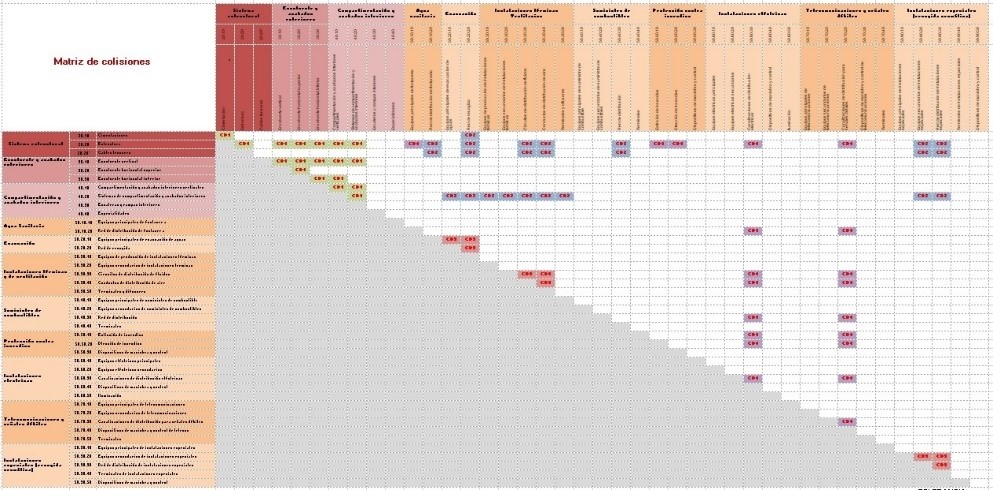
En esta tabla vemos como tenemos toda la clasificación según la Gubimclass en sentido vertical y en sentido horizontal. Así mismo podemos observar también aquellos sistemas constructivos que colisionan en los modelos y en la obra aparecen en forma de código de colisión, dejando así constancia de un punto de estudio de colisiones.
El trabajo siguiente es trasladar este estudio de colisiones de los sistemas constructivos a nuestro modelo y como hacer dicho estudio con Navisworks.
Como hemos comentado anteriormente, partiremos de un modelo en el que todos sus elementos estarán clasificados según la Gubimclass.
Procederemos de la siguiente forma:
- Generaremos la búsqueda de los elementos a partir de su parámetro de Código de montaje, en el cual estará especificado su valor numérico de Gubimclass.
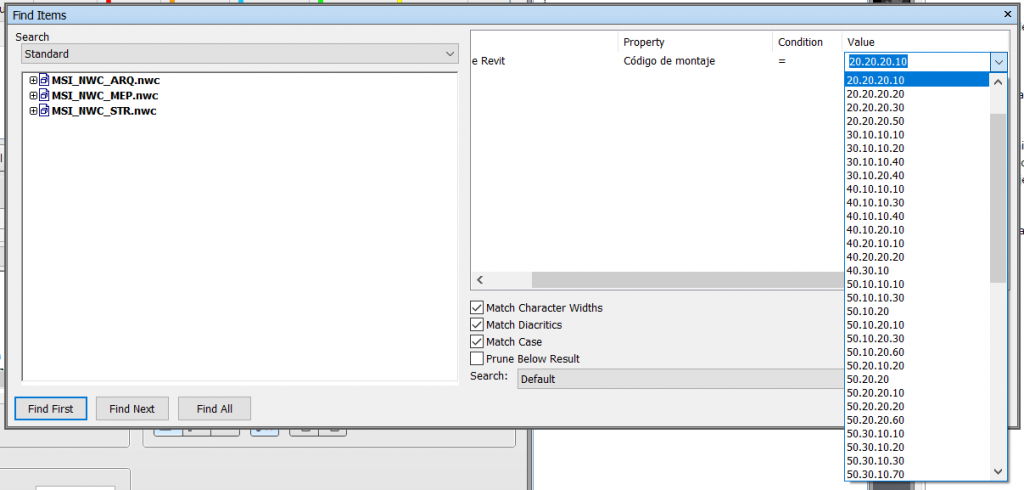
- Una vez generada esta búsqueda, vamos a guardarla como conjunto de búsqueda. Esta tarea es laboriosa y lleva su tiempo, e aquí la decisión de valorar si realmente este trabajo nos será útil para otro proyecto. Deberemos realizar esta labor para cada uno de los elementos clasificados por la Gubimclass, y para tener estos conjuntos de búsqueda bien ordenados, los organizaremos en carpetas con la codificación propia de la Gubimclass.
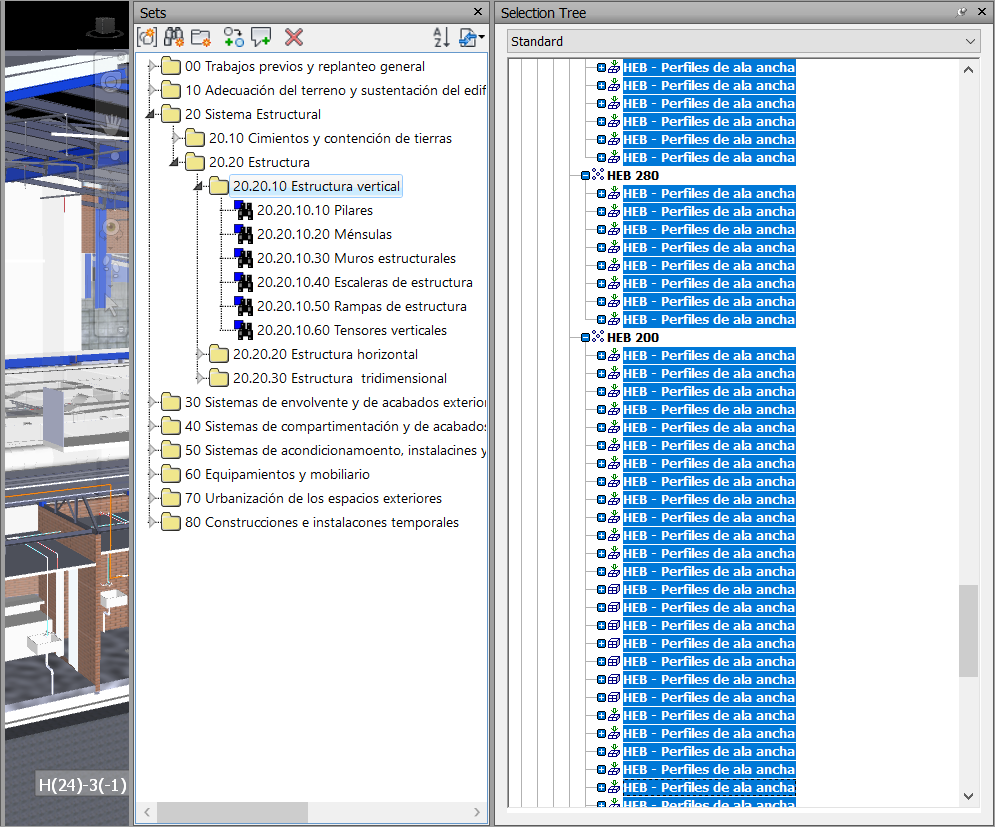
Todo este trabajo que acabamos de realizar no es solo tiempo dedicado a un único proyecto, es importante destacar que los conjuntos de búsqueda son importables y exportables. Es decir, una vez realizado este conjunto de búsqueda por el parámetro de código de montaje y por la clasificación Gubimclass, seremos capaces de exportarlo en un formato XML.
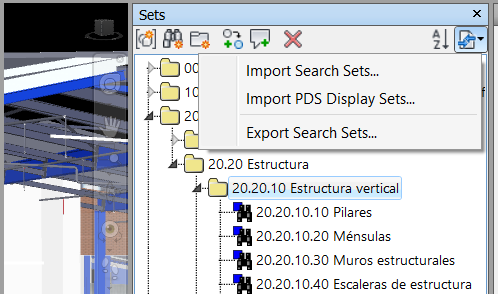
Estos conjuntos de búsqueda los podremos usar para TODOS los proyectos que realicemos y que los elementos contengan el parámetro de código de montaje con la mima clasificación Gubimclass.
Hemos tomado como criterio de clasificación la Gubimclass, pero podrían haber sido las comentadas anteriormente o incluso un código identificador de elementos propio de un usuario o un despacho.
Y os preguntaréis, ¿para qué hemos realizado todo este trabajo?
Pues bien, como hemos comentado al inicio del post, uno de los criterios de selección de Navisworks son los Conjuntos de Búsqueda. Hemos generado una tabla indicando aquellos sistemas constructivos identificados y clasificados por la Gubimclass que, según la experiencia vivida en obra y en los modelos BIM, normalmente generan colisiones.
Ahora mismo nos encontramos con que tenemos los puntos de conflicto de colisiones identificados en la tabla y, por otra parte, gracias a los conjuntos de búsqueda que hemos creado somos capaces de seleccionar aquellos y solo aquellos elementos que me interesa hacer colisionar. De este modo somos capaces de generar un estudio de colisiones mucho más preciso y detallado de aquellos sistemas constructivos conflictivos.
Ahora, volvamos al estudio de colisiones. Volvamos a esas dos columnas de selección, capaces de seleccionar esos conjuntos.
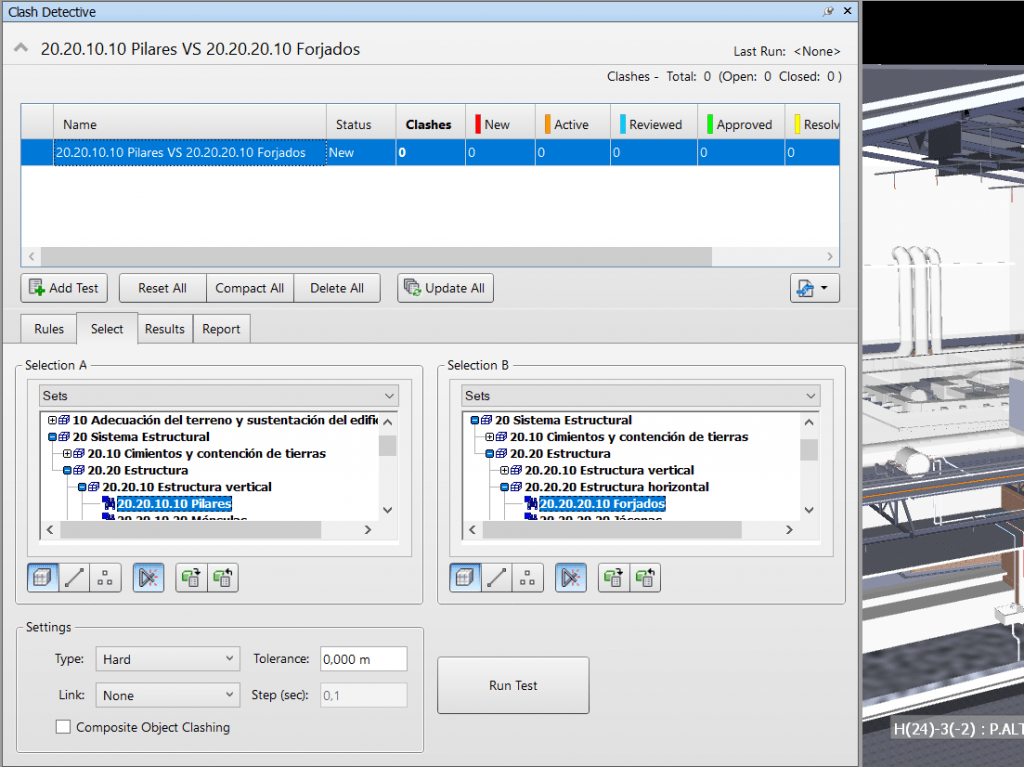
Como vemos, deberemos realizar cada uno de estos procesos para cada uno de los conflictos que tenemos identificados en la tabla. Deberemos seleccionar los conjuntos de búsqueda que generan la colisión, y para tenerlos identificados, vamos a nombrar el Test o Conflicto por el nombre de los conjuntos de búsqueda que nos hemos creado anteriormente.
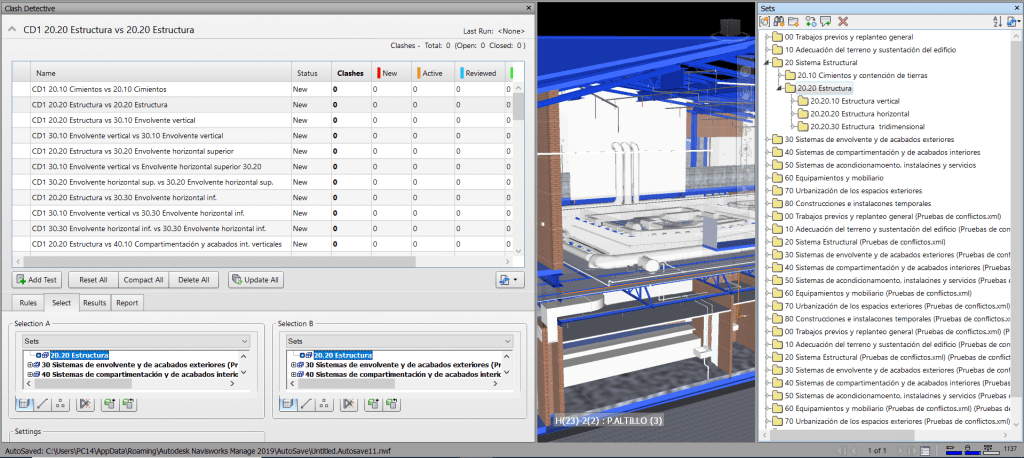
Como podemos ver en la imagen, finalmente nos generamos todos los conflictos que identificamos anteriormente en la tabla. Son aquellos conflictos que más se repiten en los modelos BIM y en las obras.
Ahora bien, ¿Todo este trabajo para la creación de los conflictos, solo nos sirve para este proyecto?
La respuesta es no. En cuanto a los conflictos, también podemos hacer exportaciones e importaciones en formato XML, y de este modo, todo este trabajo que hemos realizado, lo podremos utilizar para otro proyecto.
Dicho esto, podemos ver que se trata de un largo trabajo a priori, pero toda esta inversión de tiempo y esfuerzo nos será muy útil en proyectos futuros.
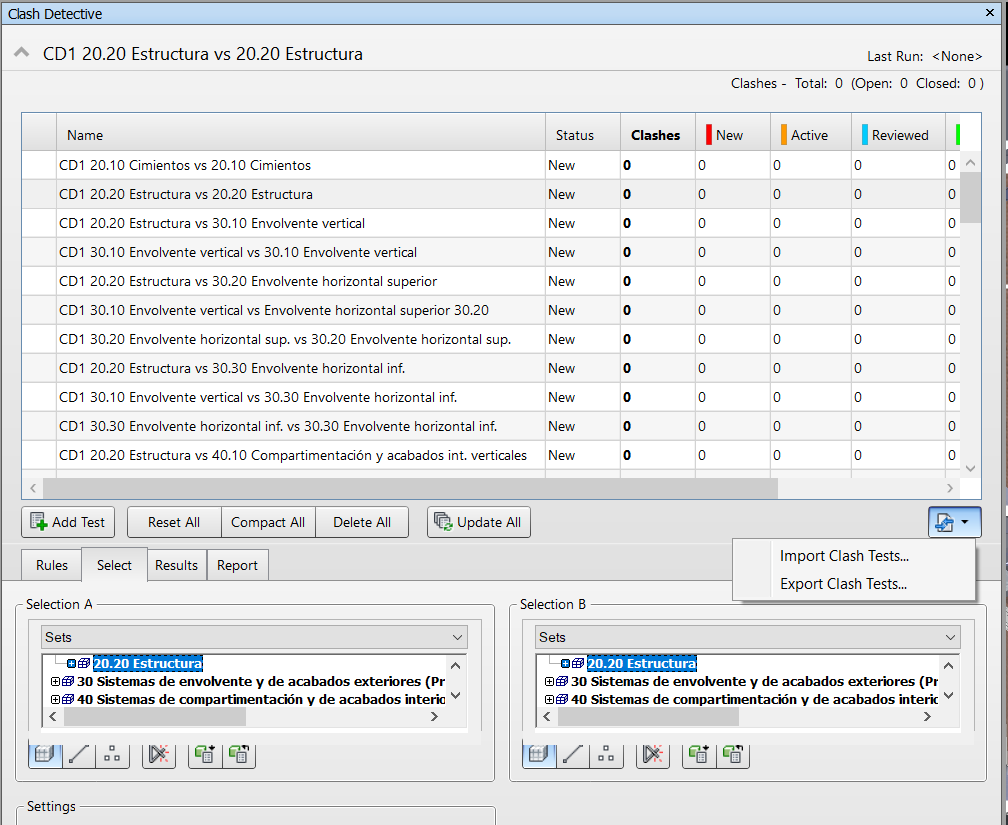
Conclusiones
Como hemos podido ver a lo largo de este post, tenemos que realizar una inversión de tiempo para la creación de los recursos necesarios para la generación de los Clash Test y los Conjuntos de Búsqueda.
Este proceso, como hemos comentado anteriormente, se puede generar partiendo de distintos criterios de búsqueda. Normalmente el criterio de búsqueda lo generaríamos a partir del criterio de clasificación de los elementos del modelo. En este caso de ejemplo hemos utilizado la Gubimclass, pero podría haber sido cualquier otro sistema de clasificación o un criterio propio de clasificación. Lo importante es tener todos los elementos del modelo bien identificados y clasificados.
Lo que debemos tener en cuenta es respecto a qué elementos queremos realizar el análisis de colisiones y, posteriormente, generar la búsqueda de estos elementos para generar y guardarlos como conjuntos. De este modo, seremos capaces de generar las colisiones pertinentes gracias a que Navisworks nos da la posibilidad de seleccionar para el análisis de colisiones los conjuntos que nosotros mismos hemos creado.
Resumiendo, debemos reflexionar antes de empezar a realizar todo este trabajo. Esta inversión de tiempo inicial nos puede servir para otros futuros proyectos ahorrándonos tiempo a medio/largo plazo.




